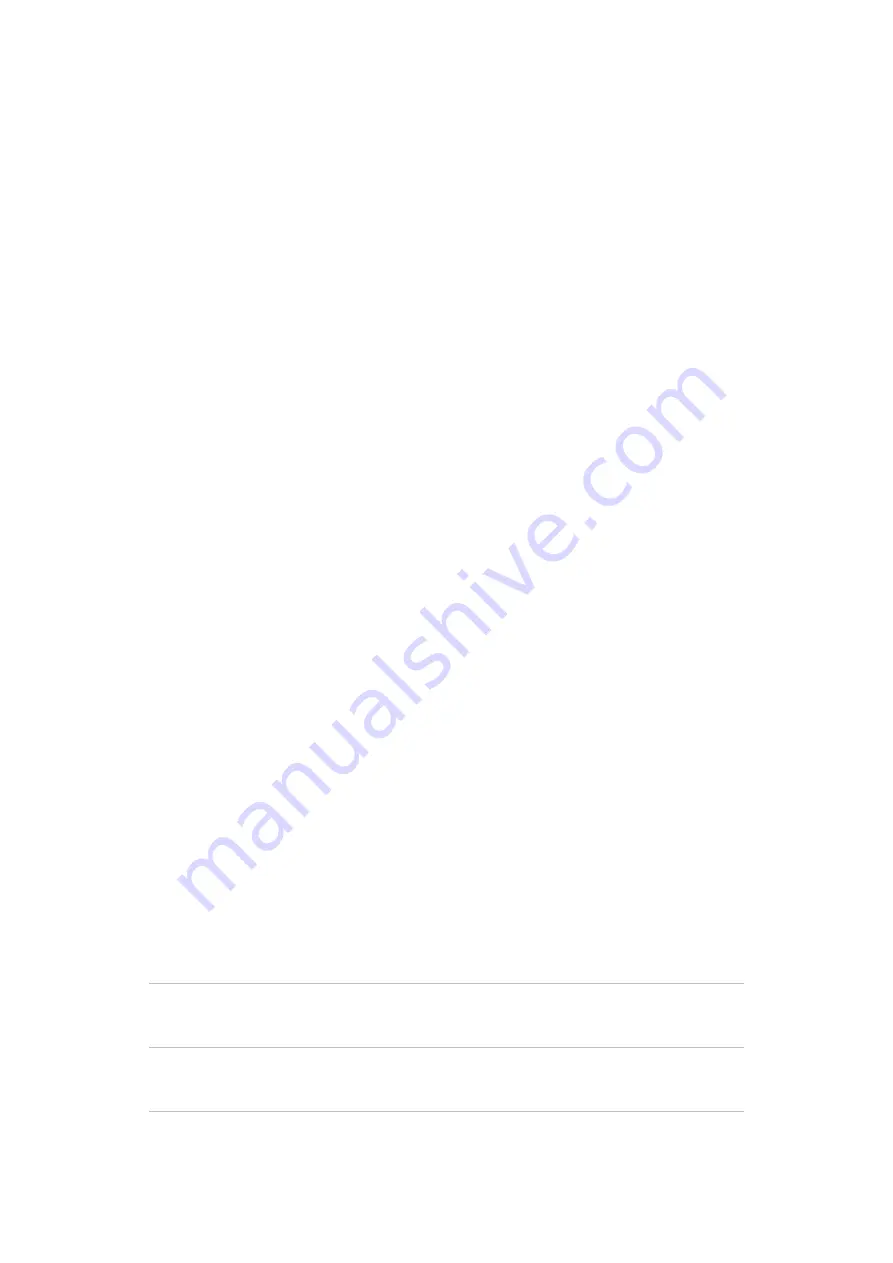
Developer
Information
Blackmagic
SDI
Camera
Control
Protocol
Version
1.1
If
you
are
a
software
developer
you
can
use
the
SDI
Camera
Control
Protocol
to
construct
devices
that
integrate
with
our
products.
Here
at
Blackmagic
Design
our
approach
is
to
open
up
our
protocols
and
we
eagerly
look
forward
to
seeing
what
you
come
up
with!
Overview
The
Blackmagic
SDI
Camera
Control
Protocol
is
used
by
ATEM
switchers,
Blackmagic
3G-SDI
Arduino
Shield
and
Blackmagic
Camera
Remote
to
provide
Camera
Control
functionality
with
supported
Blackmagic
Design
cameras.
Please
refer
to
the
‘
Understanding
Studio
Camera
Control
’
chapter
section
of
this
manual,
or
the
ATEM
Switchers
Manual
and
SDK manual
for
more
information.
These
can
be
downloaded
at
www.blackmagicdesign.com/support.
This
document
describes
an
extensible
protocol
for
sending
a
uni
directional
stream
of
small
control
messages
embedded
in
the
non-active
picture
region
of
a
digital
video
stream.
The video
stream
containing
the
protocol
stream
may
be
broadcast
to
a
number
of
devices.
Device
addressing
is
used
to
allow
the
sender
to
specify
which
device
each
message
is
directed
to.
Assumptions
Alignment
and
padding
constraints
are
explicitly
described
in
the
protocol
document.
Bit
fields
are
packed
from
LSB
first.
Message
groups,
individual
messages
and
command
headers
are
defined
as,
and
can
be
assumed
to
be,
32
bit
aligned.
Blanking
Encoding
A
message
group
is
encoded
into
a
SMPTE
291M
packet
with
DID/SDID
x51/x53
in
the
active
region
of
VANC
line
16.
Message
Grouping
Up
to
32
messages
may
be
concatenated
and
transmitted
in
one
blanking
packet
up
to
a
maximum
of
255
bytes
payload.
Under
most
circumstances,
this
should
allow
all
messages
to
be
sent
with
a
maximum
of
one
frame
latency.
If
the
transmitting
device
queues
more
bytes
of
message
packets
than
can
be
sent
in
a
single
frame,
it
should
use
heuristics
to
determine
which
packets
to
prioritize
and
send
immediately.
Lower
priority
messages
can
be
delayed
to
later
frames,
or
dropped
entirely
as
appropriate.
Abstract
Message
Packet
Format
Every
message
packet
consists
of
a
three
byte
header
followed
by
an
optional
variable
length
data
block.
The
maximum
packet
size
is
64
bytes.
Destination
device
(uint8)
Device
addresses
are
represented
as
an
8
bit
unsigned
integer.
Individual
devices
are
numbered
0
through
254
with
the
value
255
reserved
to
indicate
a
broadcast
message
to
all
devices.
Command
length
(uint8)
The
command
length
is
an
8
bit
unsigned
integer
which
specifies
the
length
of
the
included
command
data.
The
length
does
NOT
include
the
length
of
the
header
or
any
trailing
padding
bytes.
335
335
Developer
Information
Summary of Contents for Blackmagic Cinema Camera
Page 53: ...インストール オペレーション マニュアル Blackmagic スタジオカメラ 日本語 2017年6月 ...
Page 104: ...Manuel d utilisation et d installation Blackmagic Studio Cameras Français Juin 2017 ...
Page 155: ...Installations und Bedienungsanleitung Blackmagic Studio Cameras Deutsch Juni 2017 ...
Page 206: ...Manual de instalación y funcionamiento Blackmagic Studio Camera Español Junio 2017 ...
Page 257: ...安装操作手册 Blackmagic Studio Camera系列 中文 2017年6月 ...
Page 308: ...설치 및 사용 설명서 Blackmagic Studio Cameras 한국어 2017 년 6 월 ...
Page 359: ...Руководство по установке и эксплуатации Студийные камеры Blackmagic Русский Июнь 2017 г ...
















































